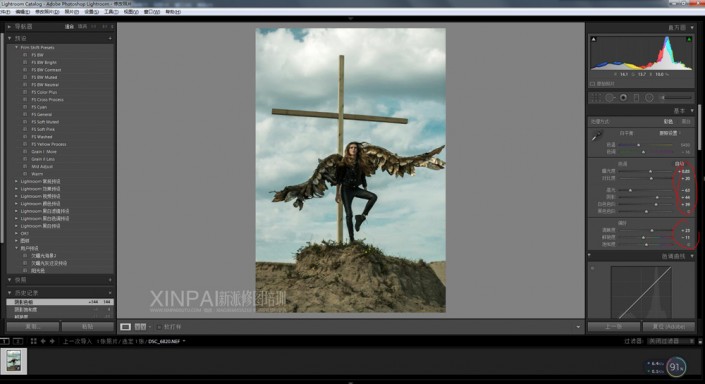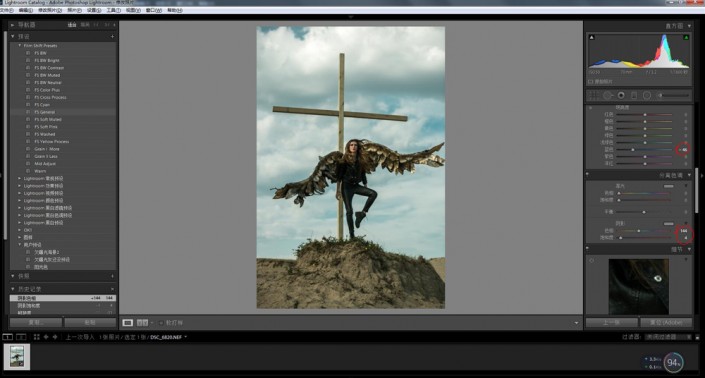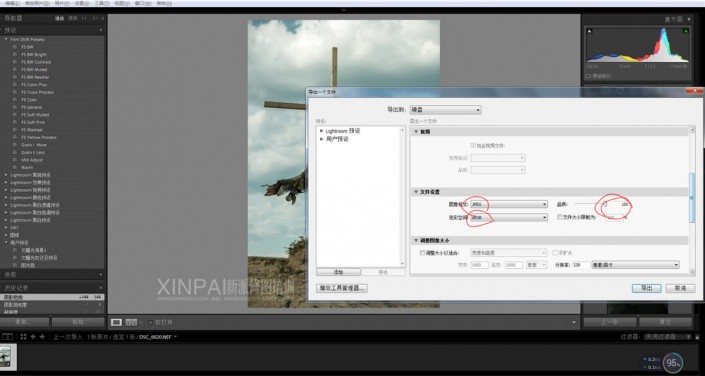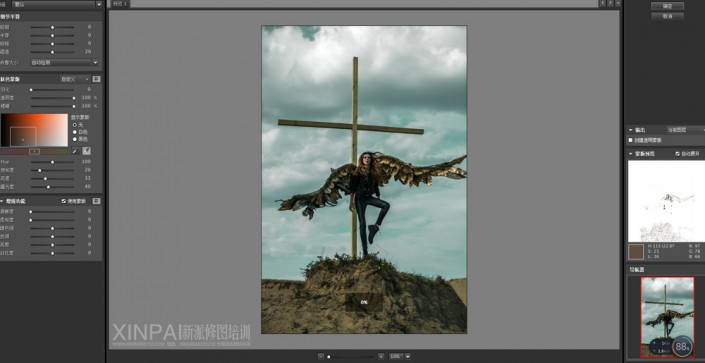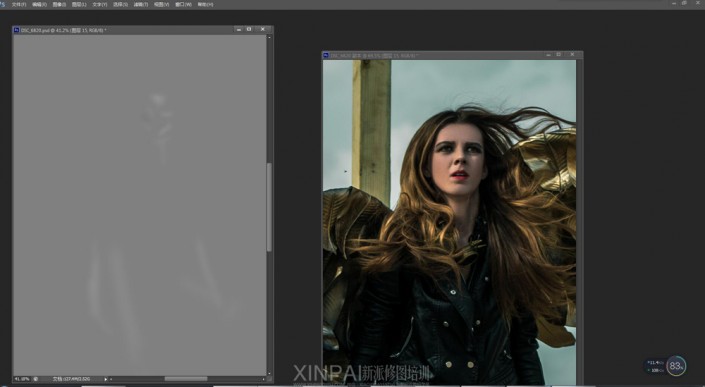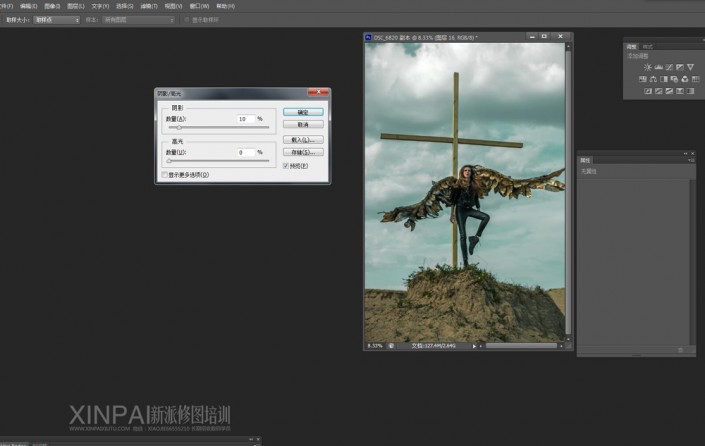海报制作,制作魔幻女神在十字架边上海报
来源:网络
作者:黑光 付杰
学习:23568人次
本篇教程通过PS打造一款魔幻的钉在十字架上的女神火焰海报,整个海报制作精美,步骤会详细教大家完成,整个海报带着魔幻超现实的感觉,同学们一起来学习下吧。
效果图:

原图:
操作步骤:
1.把图片拖入LR之中对对原图进行曝光台提高,提升对比度,减去人物和天空的高管区域把整体环境色用阴影提升上来,
选择白色色戒加通透度 略微加一些鲜艳度和清晰度。注意观看红色圈住的内容。
2. 给照片适当改变天空颜色 在色彩分离中选择 阴影略微加上去一点绿色
3.照片导出 JPG格式 RGB颜色 品质100 导出文件
4.对人物照片进行磨皮处理把皮肤处理下
5.把人物用 画笔黑色与白色 建立中性灰图层 进行 简单加深处理把人物光晕相对立体些
6. 给照片做一个阴影高光 把照片 阴影面 全部提亮
学习 · 提示
相关教程
关注大神微博加入>>
网友求助,请回答!